Eski Blockly Geliştirici Araçları, özel bloklar oluşturma, araç kutunuzu oluşturma ve Blockly çalışma alanınızı yapılandırma gibi Blockly yapılandırma sürecinin bazı bölümlerini otomatik hale getiren web tabanlı bir geliştirici aracıdır.
Aracı kullanarak Blockly geliştirme süreci üç bölümden oluşur:
- Blok Fabrikası ve Blok Dışa Aktarıcı'yı kullanarak özel bloklar oluşturun.
- Workspace Factory'yi kullanarak bir araç kutusu ve varsayılan çalışma alanı oluşturun.
- Workspace Factory'yi kullanarak çalışma alanınızı yapılandırın (şu anda yalnızca web'de kullanılabilir).
Blok Fabrikası Sekmesi
Blok Fabrikası sekmesi, özel bloklar için blok tanımları ve blok kodu oluşturucular oluşturmanıza yardımcı olur. Bu sekmede özel blokları kolayca oluşturabilir, değiştirebilir ve kaydedebilirsiniz.
Blok tanımlama
Bu videoda, bir bloğun tanımlanmasıyla ilgili adımlar ayrıntılı olarak açıklanmaktadır. Kullanıcı arayüzü güncel olmasa da vurguladığı engelleme özellikleri hâlâ doğrudur.
Kitaplığı yönetme
Bloklar adlarına göre referans verilir. Bu nedenle, oluşturmak istediğiniz her blok benzersiz bir ada sahip olmalıdır. Kullanıcı arayüzü bunu zorunlu kılar ve yeni bir blok "kaydettiğinizde" veya mevcut bir bloğu "güncellediğinizde" bunu net bir şekilde belirtir.
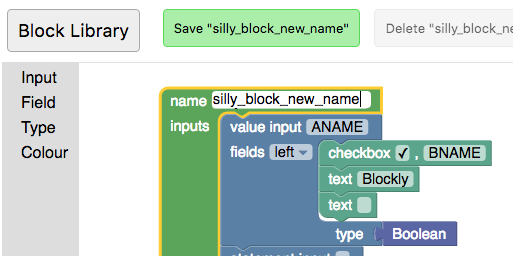
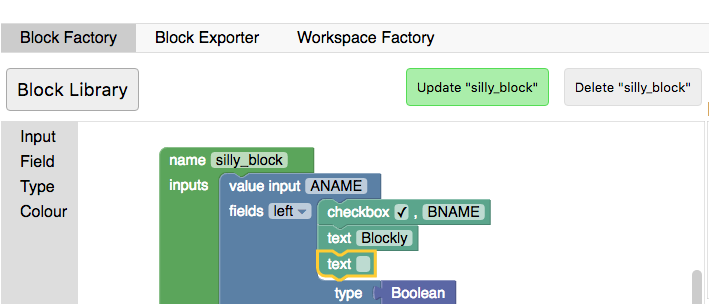
Daha önce kaydettiğiniz bloklar arasında geçiş yapabilir veya Kitaplık düğmesini tıklayarak yeni bir boş blok oluşturabilirsiniz. Mevcut bir bloğun adını değiştirmek, benzer tanımlara sahip birden fazla bloğu hızlıca oluşturmanın başka bir yoludur.
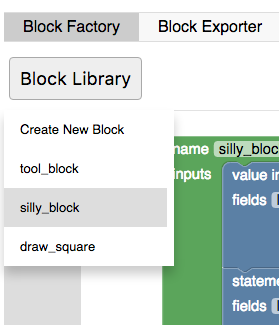
Kitaplıkları dışa ve içe aktarma
Bloklar, tarayıcının yerel depolama alanına kaydedilir. Tarayıcının yerel depolama alanının temizlenmesi, engellemelerinizin silinmesine neden olur. Bloklarınızı süresiz olarak kaydetmek için kitaplığınızı indirmeniz gerekir. Blok kitaplığınız, blok kitaplığınızı dosyayı indirdiğiniz zamanki durumuna ayarlamak için içe aktarılabilen bir XML dosyası olarak indirilir. Blok kitaplığı içe aktardığınızda mevcut kitaplığınızın değiştirileceğini unutmayın. Bu nedenle, önce dışa aktarma işlemi yapmanız önerilir.
İçe ve dışa aktarma özellikleri, farklı özel blok kümelerini korumak ve paylaşmak için de önerilen yöntemdir.
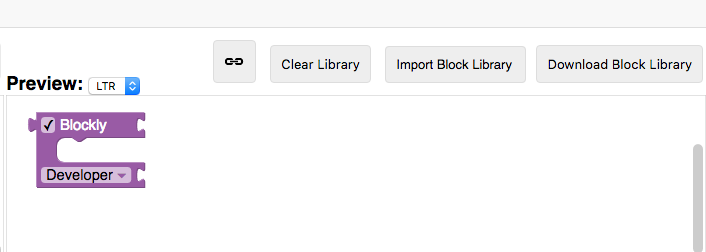
Block Exporter sekmesi
Bloklarınızı tasarladıktan sonra, bunları bir uygulamada kullanmak için blok tanımlarını ve oluşturucu saplarını dışa aktarmanız gerekir. Bu işlem, Blok Dışa Aktarıcı sekmesinde yapılır.
Blok kitaplığınızda depolanan her blok, blok seçicide gösterilir. Dışa aktarma için seçmek veya seçimi kaldırmak istediğiniz bloğu tıklayın. Kitaplığınızdaki tüm blokları seçmek istiyorsanız "Seç" → "Blok Kitaplığında Saklanan Tüm Öğeler" seçeneğini kullanın. Araç kutunuzu oluşturduysanız veya çalışma alanınızı Workspace Factory sekmesini kullanarak yapılandırdıysanız "Seç" → "Workspace Factory'de Kullanılanların Tümünü" seçeneğini tıklayarak kullandığınız tüm blokları da seçebilirsiniz.
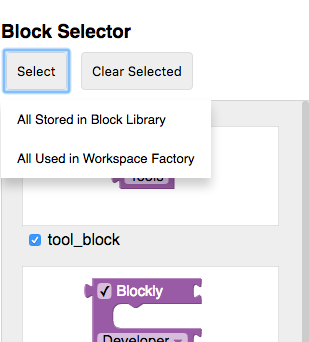
Dışa aktarma ayarları, hangi oluşturulmuş dili hedeflemek istediğinizi ve seçilen bloklar için tanımları mı, oluşturucu saplarını mı yoksa her ikisini de mi istediğinizi seçmenize olanak tanır. Bunları seçtikten sonra dosyalarınızı indirmek için "Dışa aktar"ı tıklayın.
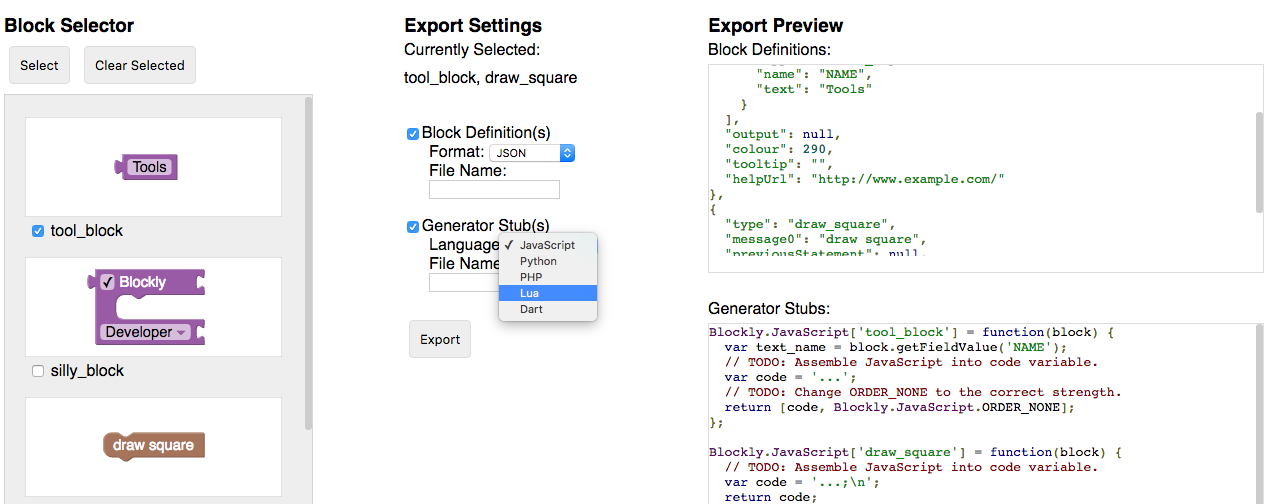
Workspace Factory sekmesi
Workspace Factory, bir çalışma alanında araç kutusunu ve varsayılan blok grubunu kolayca yapılandırmanızı sağlar. "Araç kutusu" ve "Çalışma alanı" düğmelerini kullanarak araç kutusunu ve başlangıç çalışma alanını düzenleme arasında geçiş yapabilirsiniz.
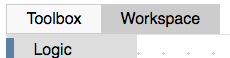
Araç kutusu oluşturma
Bu sekme, bir araç kutusu için XML oluşturmaya yardımcı olur. Bu materyal, Toolbox özelliklerinin bilindiği varsayımına dayanmaktadır. Burada düzenlemek istediğiniz bir araç kutusunun XML'si varsa "Load to Edit"i (Düzenlemek için yükle) tıklayarak yükleyebilirsiniz.
Kategorisiz araç kutusu
Birkaç bloğunuz varsa ve bunları herhangi bir kategori olmadan görüntülemek istiyorsanız blokları çalışma alanına sürüklemeniz yeterlidir. Bloklarınız, önizlemede araç kutusunda görünür.
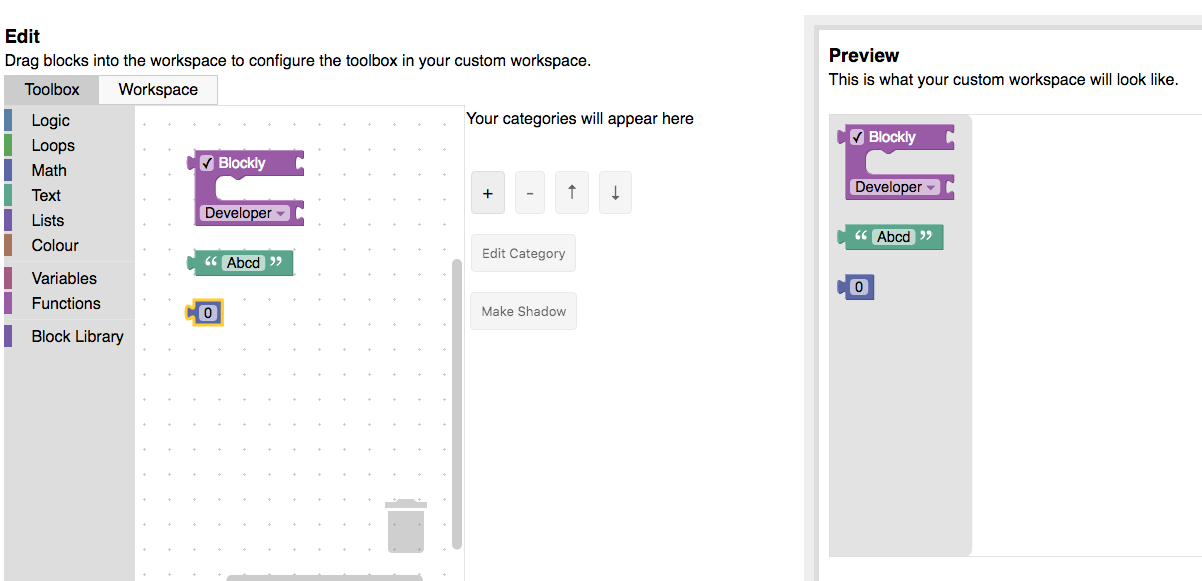
Kategoriler içeren araç kutusu
Kategorilerde görüntüleme blokları istiyorsanız "+" düğmesini tıklayın ve yeni kategori için açılır menü öğesini seçin. Bu işlem, kategori listenize seçip düzenleyebileceğiniz bir kategori ekler. Tek bir standart Blockly kategorisi (Mantık, Döngüler vb.) eklemek için "Standart Kategori"yi, tüm standart Blockly kategorilerini eklemek için ise "Standart Araç Kutusu"nu seçin. Kategorileri yeniden sıralamak için ok düğmelerini kullanın.
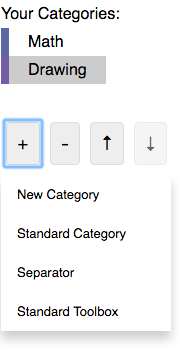
Seçilen kategorinin adını veya rengini değiştirmek için "Kategoriyi Düzenle" açılır listesini kullanın. Bir yapı taşını çalışma alanına sürüklediğinizde bu yapı taşı seçili kategoriye eklenir.
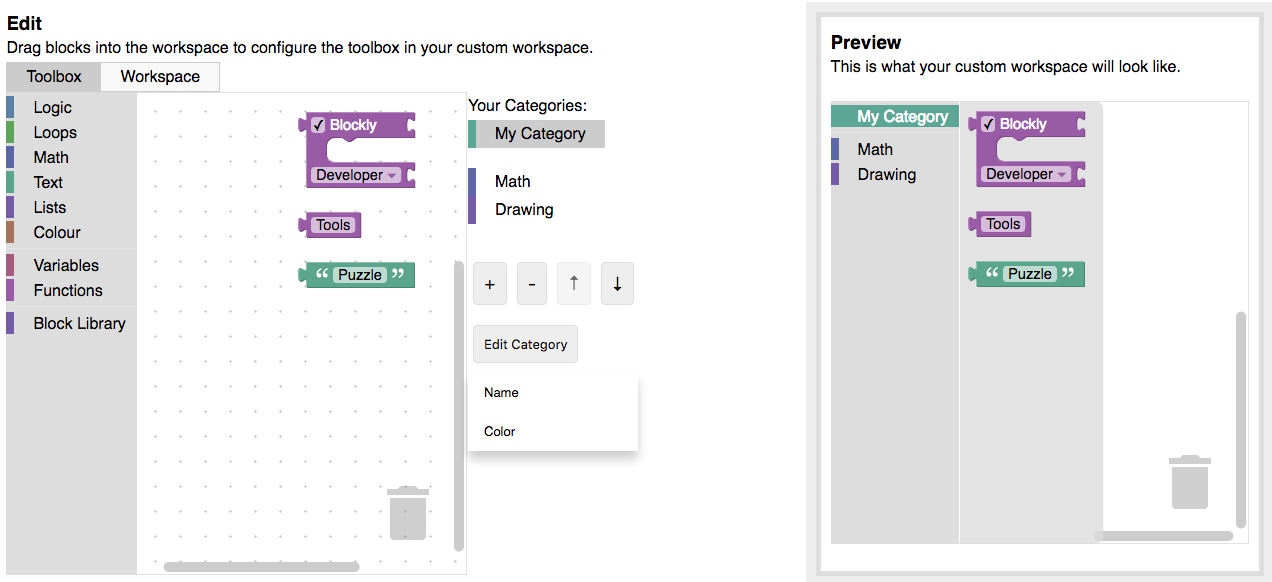
Gelişmiş bloklar
Varsayılan olarak, standart blokların herhangi birini veya kitaplığınızdaki blokları araç kutusuna ekleyebilirsiniz. Kitaplığınızda bulunmayan, JSON'da tanımlanmış bloklarınız varsa bunları "Özel Blokları İçe Aktar" düğmesini kullanarak içe aktarabilirsiniz.
Bazı bloklar birlikte kullanılmalı veya varsayılan değerler içermelidir. Bu işlem, gruplar ve gölgelerle yapılır. Düzenleyicideki tüm bağlı bloklar, araç kutusuna grup olarak eklenir. Başka bir bloğa bağlı olan bloklar da alt blok seçilip "Gölge Yap" düğmesi tıklanarak gölge bloklara dönüştürülebilir. Not: Yalnızca değişken içermeyen çocuk blokları gölge bloklara dönüştürülebilir.
Araç kutularına bir değişken veya işlev bloğu ekliyorsanız kullanıcıların bloğu tam olarak kullanabilmesi için araç kutunuza bir "Değişkenler" veya "İşlevler" kategorisi ekleyin. "Değişkenler" veya "İşlevler" kategorileri hakkında daha fazla bilgi edinin.
Çalışma alanı yapılandırma
Çalışma alanınızın farklı bölümlerini yapılandırmak için "Çalışma alanı fabrikası" sekmesine gidip "Çalışma alanı"nı seçin.
Workspace seçeneklerini belirleme
Yapılandırma seçenekleri için farklı değerler belirleyin ve sonucu önizleme alanında görün. Izgarayı veya yakınlaştırmayı etkinleştirdiğinizde yapılandırılacak daha fazla seçenek gösterilir. Ayrıca, kategorileri kullanmaya geçiş genellikle daha karmaşık bir çalışma alanı gerektirir. İlk kategorinizi eklediğinizde çöp kutusu ve kaydırma çubukları otomatik olarak eklenir.
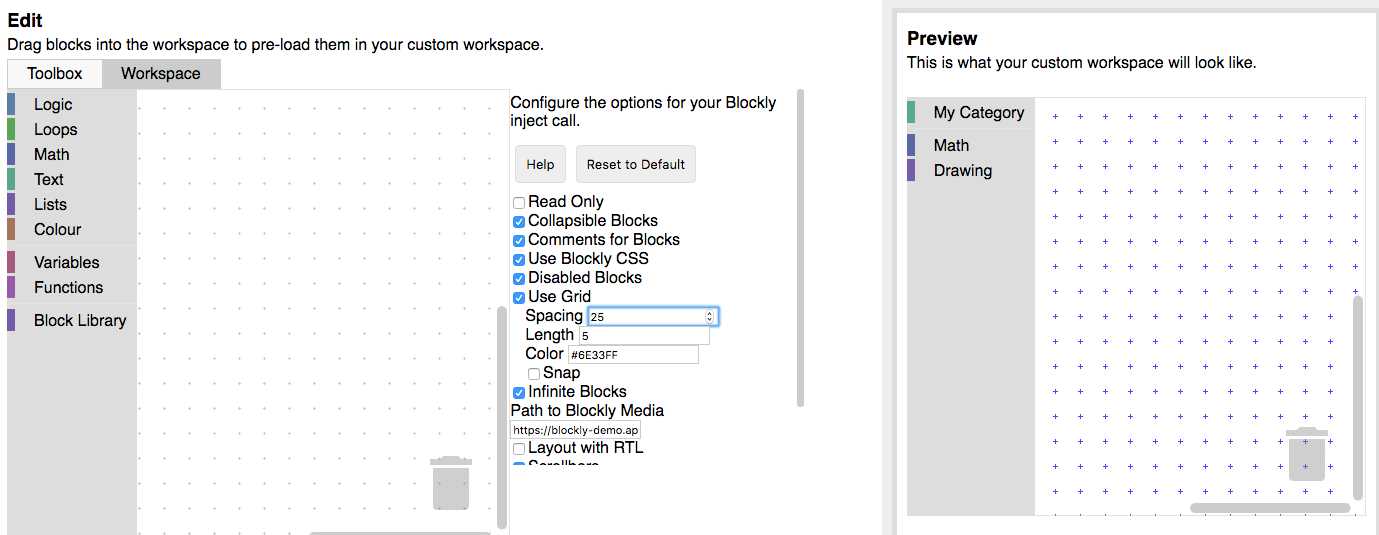
Önceden Yüklenmiş Blokları Çalışma Alanına Ekleme
Bu işlem isteğe bağlıdır ancak çalışma alanında bir dizi blok göstermek istiyorsanız gerekli olabilir:
- Uygulama yüklendiğinde.
- Bir etkinlik (ör. seviye atlama, yardım düğmesini tıklama) tetiklendiğinde
Blokları düzenleme alanına sürükleyerek çalışma alanınızda önizlemede görünmelerini sağlayın. Engelleme grupları oluşturabilir, engellemeleri devre dışı bırakabilir ve belirli engellemeleri seçtiğinizde gölge engelleme yapabilirsiniz.
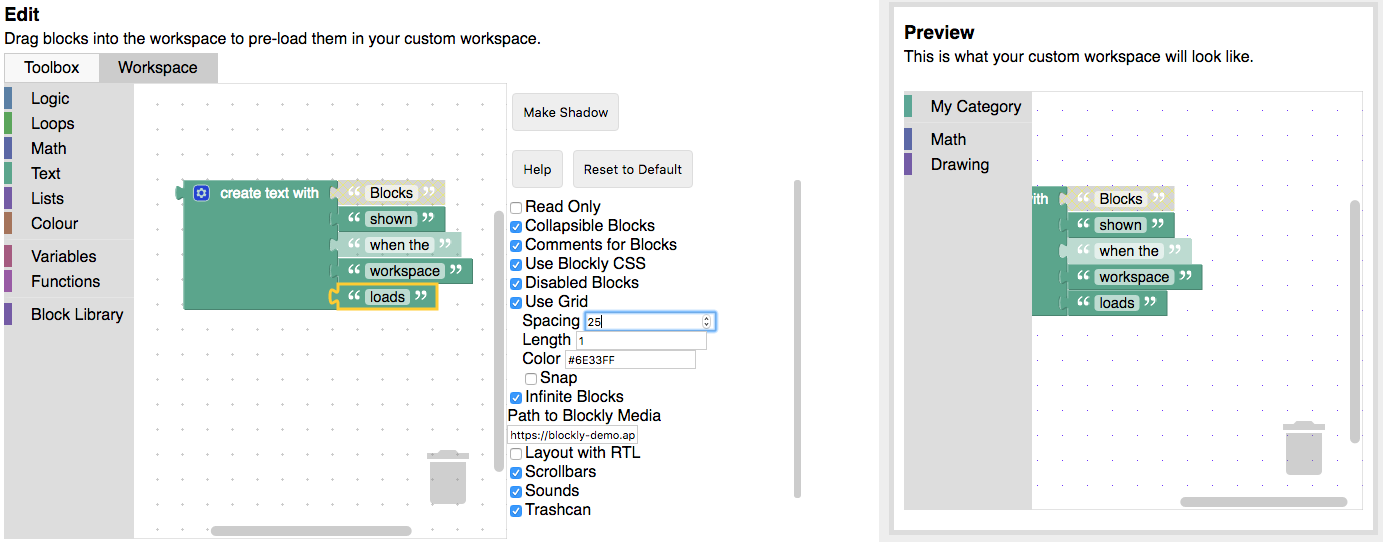
Bu blokları XML olarak dışa aktarabilirsiniz (aşağıya bakın). Çalışma alanınızı oluşturduktan hemen sonra Blockly.Xml.domToWorkspace ile çalışma alanınıza ekleyin:
var xmlText = '<xml xmlns="https://developers.google.com/blockly/xml">' +
'<block type="math_number"></block></xml>';
Blockly.Xml.domToWorkspace(Blockly.utils.xml.textToDom(xmlText), workspace);
Bu örnek kod, çalışma alanına tek bir math_number bloğu ekler.
Dışa aktarılıyor
Workspace Factory, aşağıdaki dışa aktarma seçeneklerini sunar:
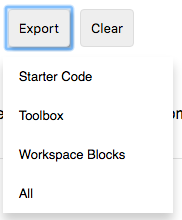
- Başlangıç Kodu: Özelleştirilmiş Blockly çalışma alanınızı yerleştirmek için başlangıç HTML ve JavaScript'i oluşturur.
- Araç kutusu: Araç kutunuzu belirtmek için XML oluşturur.
- Workspace Blokları: Bir çalışma alanına yüklenebilen XML oluşturur.

